카카오톡은 메시지 전송뿐만 아니라 사진이나 동영상을 전송하는데도 많이 사용됩니다. 저는 개인적으로 카카오톡을 통해서 아이폰이나 갤럭시 스마트폰으로 촬영한 사진을 "나와의 채팅" 방에 전송한 다음 노트북에서 PC 카톡을 실행한 다음 사진을 컴퓨터로 다운로드하는데 많이 사용합니다. 카카오톡 사진을 전송할 때, 카톡 사진 여러 장을 묶어 보내기 하는 방법을 모바일 카톡 앱과 PC 카톡 버전으로 쉽게 알아보도록 하겠습니다.
카카오톡 사진 묶어 보내기 방법
카톡 사진 묶어 보내기 기능을 사용하는 경우는 보통 저의 자녀 사진을 부모님께 보낼 때, 최근 100일 기념사진 촬영을 한 다음 여러 장 최대 30장의 사진을 보내드릴 때 사용했던 기능입니다.
사진 묶어 보내기 기능을 사용하지 않으면, 카카오톡 채팅방에서 한 장씩 스크롤해서 내려가면서 보아야하기 때문에 사진을 전송받는 사용자 입장에서는 불편한 점이 있는데요. 이런 불편함을 해소할 수 있는 카톡 사진 묶어 보내기 방법에 대해서 안내해 드리겠습니다.
모바일, PC 카톡 사진 묶어 보내기
카카오톡에서 제공하는 채팅방에 사진 전송 기능은 참 유용한 점이 많습니다. 카카오톡 친구와 사진을 공유하는데 굉장히 편리한 장점이 있습니다.
카톡 사진 묶어 보내기 기능에 대해서 알아보면, 여러 장의 사진을 전송할 때 한 장씩 전송하는 방법이 아닌, 여러 장(최대 30장)까지 묶어서 전송할 수 있습니다. 묶어서 사진을 전송하면, 하나의 말풍선에 여러 장의 사진을 한눈에 볼 수 있습니다. 사진 묶어 보내기 기능의 장점은 사진을 전송받는 친구는 사진 묶어 보내기로 전송받은 사진을 동시에 스마트폰 또는 컴퓨터에 저장할 수 있는 장점이 있습니다.
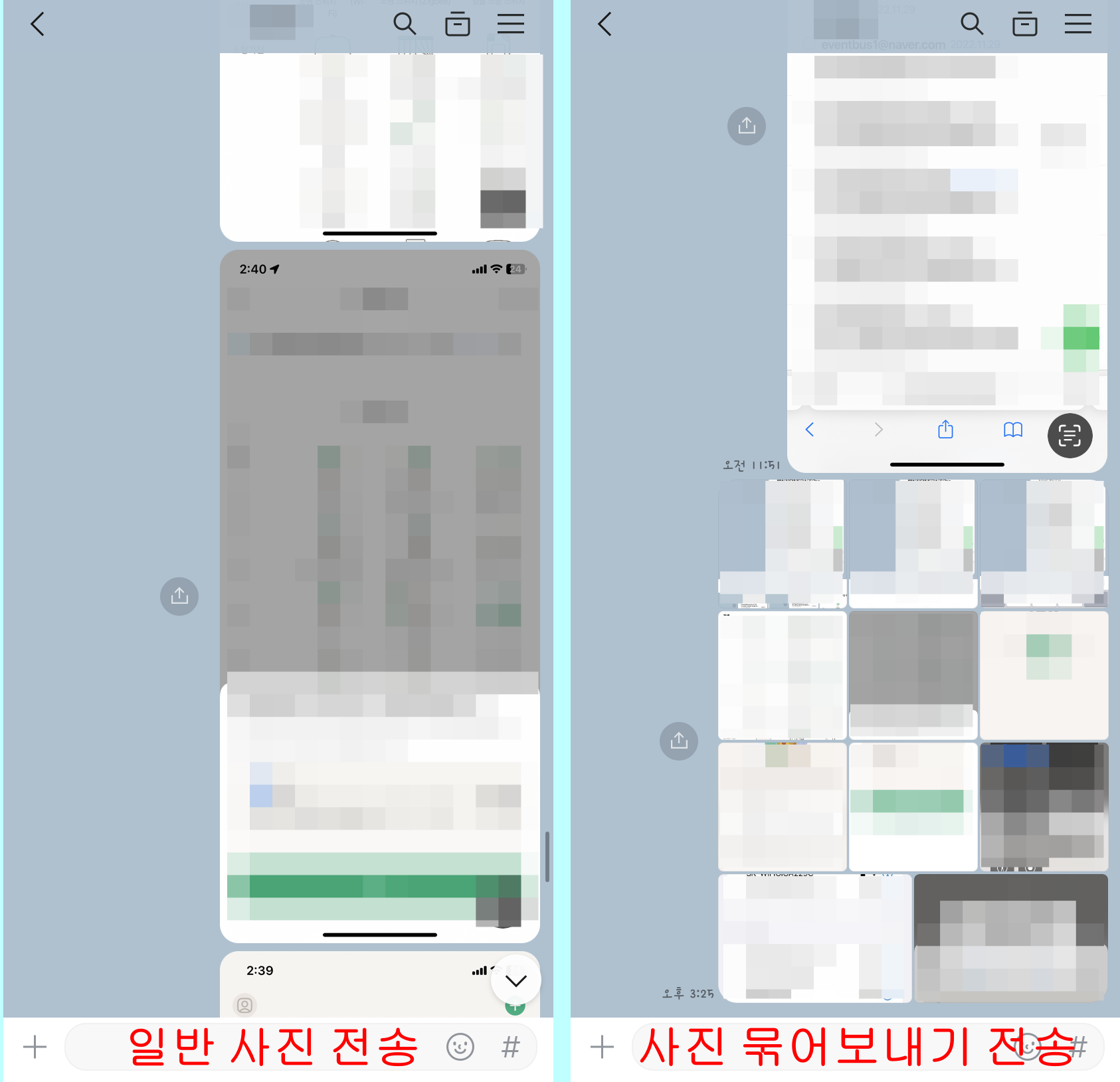
모바일 카카오톡 앱 사진 묶어 보내기 방법
스마트폰 갤럭시, 아이폰에서 카톡 앱을 사용해서 사진 묶어 보내기 기능을 사용하는 방법입니다.
사진 묶어 보내기 기능을 사용하는 방법은 아주 간단합니다. 전송할 사진을 전체 선택하는 창에서 [사진 묶어 보내기] 기능을 선택하면, 모바일에서 사진 묶어 보내기 기능을 사용할 수 있습니다.
스마트폰에서 카카오톡 앱 실행 ▶ 사진을 전송할 채팅창 실행 ▶ 채팅 입력칸 왼쪽에 있는 [+] 버튼 터치 ▶ [앨범] 메뉴 터치 ▶ 앨범 선택 창에서 [전체] 메뉴 터치 ▶ 왼쪽 하단에 있는 [사진 묶어 보내기] 버튼을 터치해서 박스 체크 ▶ 전송할 사진을 순서대로 터치해서 선택 ▶ 오른쪽 상단에 있는 [전송] 버튼을 터치해서 여러 장의 사진을 묶어서 전송할 수 있습니다.
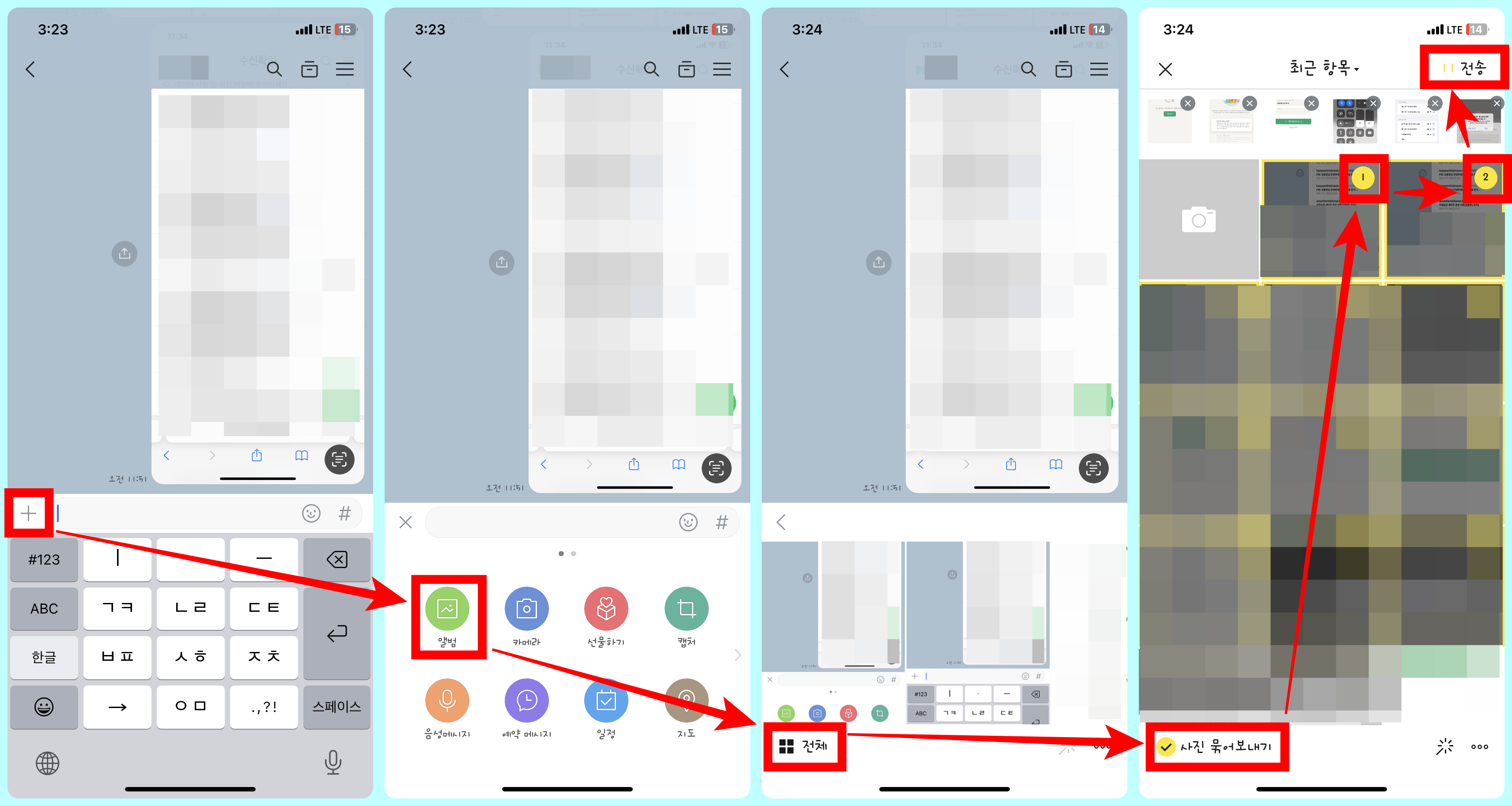
PC 카카오톡 사진 묶어 보내기 방법
pc 카톡에서 사진 묶어 보내기 기능은 pc 카톡 설정에서 [사진 전송 시 묶어 보내기] 기능을 활성화한 다음, 최대 30장의 사진을 하나의 말풍선으로 전송할 수 있습니다. 노트북 또는 컴퓨터에서 pc 카카오톡 실행 ▶ 왼쪽 하단에 톱니바퀴 모양 [⚙️] 메뉴 버튼 클릭 ▶ [설정] 메뉴 버튼 클릭 ▶ "설정" 창에서 왼쪽 사이드 [채팅] 메뉴 클릭 ▶ "채팅 옵션" 창에서 [사진 전송 시 묶어 보내기] 항목을 클릭해서 박스체크(활성화) ▶ 여러 장의 사진을 전송할 때, 하나의 말풍선으로 전송할 수 있습니다.

'팁' 카테고리의 다른 글
| 쿠팡플레이 성인인증하는 방법과 쿠팡플레이 TV 연결 방법 (0) | 2023.04.04 |
|---|---|
| 카카오톡 생일 비공개 설정 방법 (0) | 2023.04.04 |
| 한컴독스 구독하는 방법과 구독취소 방법(한컴오피스 온라인 구독 서비스) (0) | 2023.04.04 |
| 네이버 메일 발송 취소하는 방법과 발송 취소 가능한 조건 (0) | 2023.04.04 |
| 타자연습 무료 한컴타자연습 프로그램 설치 방법과 타자연습 사이트 접속 및 사용 방법 (0) | 2023.04.04 |


댓글